

By Gina Barrow, Son Güncelleme: 6/12/2023
"Hala yapabilir miyim iPhone'dan WhatsApp konuşmalarını kurtar? THE patronumla yaptığım tüm WhatsApp konuşmasını yanlışlıkla sildim. Bana orada bazı önemli notlar gönderdi ve şimdi bende yok. WhatsApp yedeğine sahip olup olmadığımdan emin değilim. ”
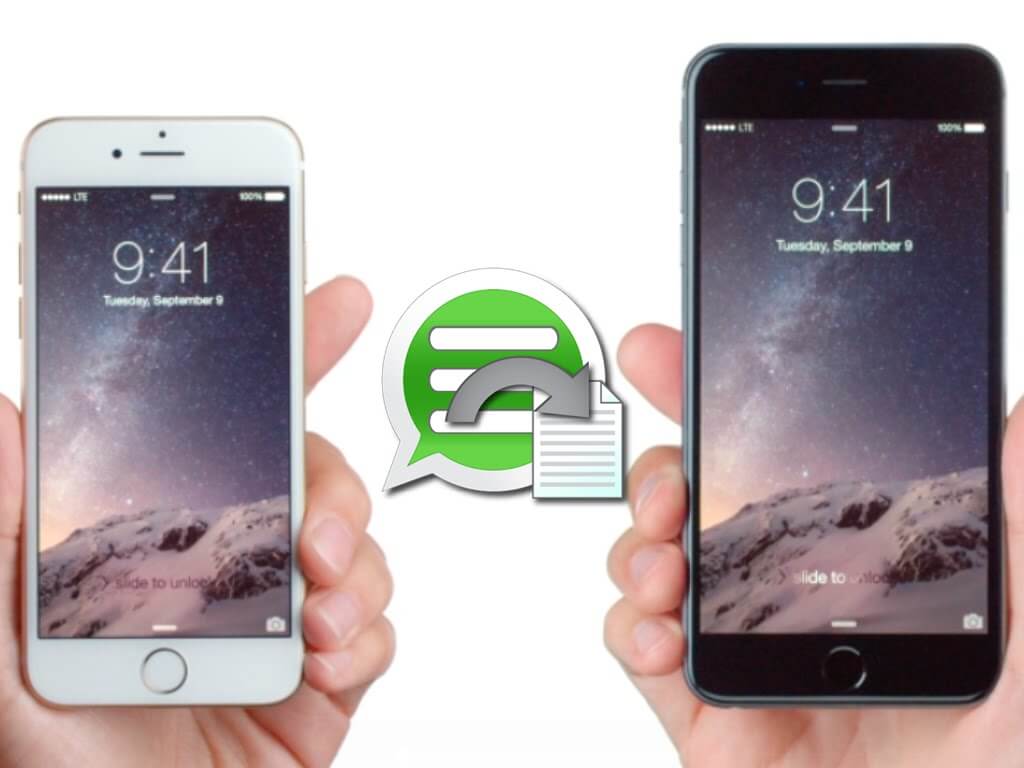
İPhone'dan silinen WhatsApp konuşmaları nasıl kurtarılır
WhatsApp'ın SMS veya yazılı mesajlaşmadan sonra en büyük ve en popüler anlık mesajlaşma uygulaması olduğu zaten yaygın bir bilgidir. Harika özellikleri ve kullanıcı dostu olması nedeniyle küresel bir hit kazandı. Kişisel, iş veya grup görüşmeleri gibi çeşitli nedenlerle kullanılmıştır. Ancak WhatsApp, her mesaj dizisine uçtan uca şifreleme sağladıkları için konuşmalarımızı sunucularında saklamaz. Peki WhatsApp mesajlarınızı kaybederseniz veya silerseniz ne olur? yapmak için yapabileceğiniz çok şey var iPhone'dan WhatsApp konuşmalarını kurtar. Bu makalede, WhatsApp konuşmalarını kurtarmanın farklı yollarını ve mesajlarınızı saklamak için farklı seçenekleri keşfedeceksiniz. WhatsApp'ı kurmak ve kaldırmak gibi temel yollar, konuşmaları kurtarmaya yardımcı olabilir, ancak elbette, WhatsApp konuşmalarını iPhone'unuzdan nasıl kopyalayacağınız ve kaydedeceğiniz konusunda güvenilir yöntemleri kullanmak daha iyidir. Veri kaybının tam telefon deneyiminizi engellemesine asla izin vermeyin. Yedeklemenin nasıl yapılacağına ilişkin tüm kılavuzları okuyun ve iPhone'dan WhatsApp konuşmalarını kurtar.
Bölüm 1. WhatsApp Konuşmalarını iCloud Yedekleme ile iPhone'dan KurtarınBölüm 2. WhatsApp Sohbetlerini iPhone'dan E-posta ile AlınBölüm 3. WhatsApp Sohbetlerini iTunes'a Yedekleyin ve KurtarınBölüm 4. FoneDog Toolkit - iOS Veri Kurtarma ile iPhone'dan WhatsApp Konuşmalarını Geri YüklemeBölüm 5. Video Rehberi: iPhone'dan Silinen WhatsApp Konuşmalarını Geri AlmaBölüm 6. Sonuçlar
iCloud, tıpkı iPhone'unuzda olduğu gibi tüm WhatsApp konuşmalarınız için yedekleme seçenekleri sunar. İCloud, telefon verilerini kurtarmanın en kolay yolunu sağladığından, WhatsApp konuşmalarınızı saklamak için bu depolamaya güvenebilirsiniz. WhatsApp, veri kaybının yıllar içinde ciddi şekilde artmasından bu yana, iOS cihazları olan kullanıcılarının tüm mesajlarının ve eklerinin iCloud'a yedeklerini tutmalarına izin vermenin bir yolunu yarattı. Artık mesajlarınızı ve eklerinizi yanlışlıkla silme korkusu olmadan WhatsApp'ı güvenle kullanabilirsiniz. tek yapman gereken ayarlayın ve oluşturun iCloud yedekleme ve sonra gitmekte fayda var.
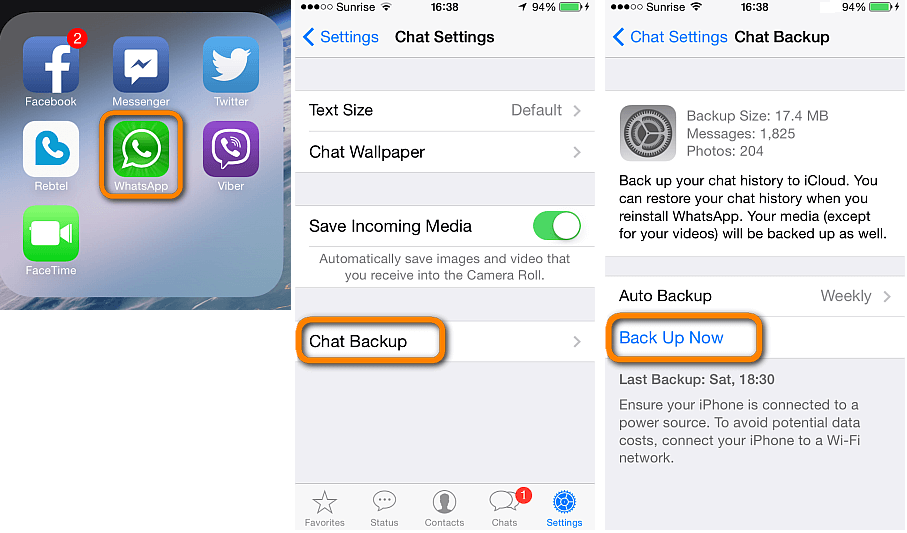
Bu, manuel iCloud yedeklemesini etkinleştirmek içindir, ancak otomatik bir yedekleme ayarlamak isterseniz Otomatik Yedekleme'ye dokunabilir ve seçiminize göre yedekleme sıklığını ayarlayabilirsiniz. Tüm WhatsApp konuşmaları ve medyaları, videoları dahil edebileceğiniz veya hariç tutabileceğiniz iCloud'a yedeklenecektir. Videoların daha fazla alan tüketebileceğini unutmayın, bu nedenle iCloud'a yedeklerken bunu göz önünde bulundurun. Bu, iCloud'a ilk kez yedekleme yapıyorsanız, toplam yedekleme boyutuna ve internet bağlantınızın hızına bağlı olarak biraz zaman alabilir.
Için iPhone'dan WhatsApp konuşmalarını kurtar iCloud aracılığıyla aşağıdakileri yapmanız gerekir:
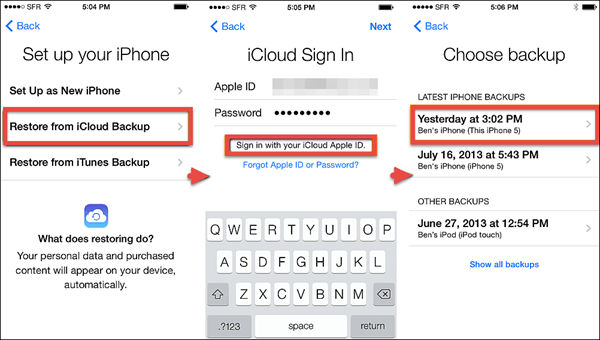
WhatsApp konuşmalarınızı iCloud'a yedeklerken, faturalı hesabınızda istenmeyen fazla kullanımlara neden olabileceğinden, hücresel veya mobil veri kullanmanız kesinlikle önerilmez. Yedeklemeyi kablosuz bir ağ üzerinden bağlıyken gerçekleştirmek daha iyidir. Bir diğer önemli gereklilik de, iCloud yedeklemesini ve mevcut iCloud hesabıyla kullanabilmek için iPhone'unuzun iOS 7 ve üstünü çalıştırıyor olması gerektiğidir. Ayrıca bir iCloud hesabı açabilir ve ücretsiz 5 GB bulut depolama alanının keyfini çıkarabilirsiniz.
Başka bir seçenek iPhone'dan WhatsApp konuşmalarını kurtar sohbet geçmişinizi e-postayla göndermektir. Bu, konuşmalarınızı elde etmenin açık ara en kolay yoludur. Konuşma dizilerini e-posta yoluyla kendinize veya başka bir e-posta alıcısına göndermeniz gerekir. Öncelikle, iPhone'unuzda WhatsApp'ı açmanız ve aşağıdakileri yapmanız gerekir:
E-postayı kurtar
Tüm WhatsApp konuşmaları, saat ve tarih damgalarına ve konuşma dizisine göre düzenlenecektir.
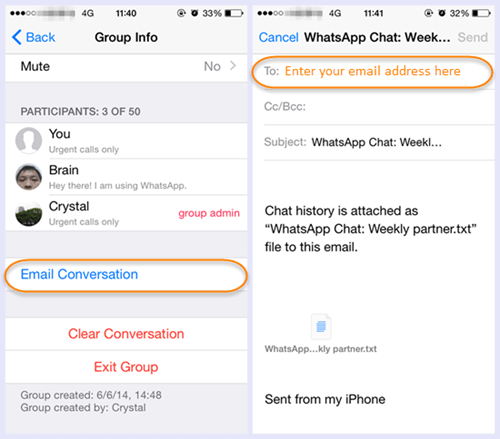
iTunes'u birincil yedekleme kaynağınız olarak kullandığınızda, tüm uygulamalarınızı ve WhatsApp konuşmaları dahil diğer telefon ayarlarınızı yedekler. İşlem, telefonunuzu normalde iTunes'a yedeklemenizle aynıdır. yani eğer sen iPhone'dan WhatsApp konuşmalarını kurtar, iTunes yedekleme dosyasının tamamının geri yüklenmesi olmalıdır.
iTunes'a Yedekleme
iTunes'dan Yedeklemeyi Geri Yükle
Verilen tüm seçeneklerin dışında kolayca iPhone'dan WhatsApp konuşmalarını kurtar tüm karmaşık adımlar olmadan. iTunes veya iCloud yedeklemenizden ne zaman geri yüklediğinizi fark ederseniz, özellikle mevcut ve mevcut olanlar olmak üzere daha fazla veri kaybedersiniz. Mesele şu ki, yalnızca WhatsApp görüşmesini kurtaramazsınız, bunun yerine tüm yedekleme dosyasını uygulamanız gerekir. zahmet değil mi? FoneDog Araç Takımı - iOS Veri Kurtarma WhatsApp kurtarma işleminiz için mükemmel çözümü yaptı. Başta teknik bilgisi olmayanlar olmak üzere tüm iOS kullanıcılarına kolaylık ve kolaylık sağlamak amacıyla geliştirilmiştir. FoneDog Araç Takımı - iOS Veri Kurtarma için üç farklı yöntemi vardır iPhone'dan WhatsApp konuşmalarını kurtar. Bunları aşağıda kontrol edin:
WhatsApp konuşmaları, kişiler, mesajlar, fotoğraflar ve çok daha fazlası gibi iPhone'daki belirli şeyleri sildiğimizde veya kaldırdığımızda; henüz gitmiyorlar. Hala iPhone'un dahili hafızasındalar ve çıplak gözlerden saklanıyorlar. Onları geri görebilmemiz için kurtarma işlemini gerçekleştirmek için üçüncü taraf araçları kullanmamız gerekiyor. Ancak, WhatsApp konuşmalarınızın kaybolduğunu ve geri yüklemek için ayrılan yedekleri kaçırdığınızı keşfettiğinizde, verilerin üzerine yazmaktan kaçınmak için iPhone'u kullanmayı hemen bırakın. Sonunda onları kurtarana kadar uçak modunu açık tutabilirsiniz.
Aşama 1. İndirmek FoneDog Araç Takımı - iOS Veri Kurtarma Bilgisayarda ve programı çalıştırın
İlk adım, indirdiğinizden emin olmaktır. FoneDog Araç Takımı - iOS Veri Kurtarma programı ve bilgisayarınıza başarıyla yüklediniz. Programı hemen sonra başlatın ve ilk seçeneğe tıklayın: Sol yan paneldeki iOS Aygıtından Kurtar.

Adım 2. iPhone'u bilgisayara bağlayın
Orijinal bir USB kablosu kullanarak iPhone'u bilgisayara bağlayın ve 'Taramayı Başlat'

Aşama 3. WhatsApp konuşmalarını önizleyin
Taramadan sonra ekranın sol tarafında dosya kategorilerini görebilirsiniz. doğrudan git WhatsApp Mesajları ve Ekleri ve eksik konuşmaları önizleyin. Hepsini kurtarabilir veya ilgili kutularına tıklayarak yalnızca ihtiyacınız olanı seçebilirsiniz. Bunları bilgisayarda seçtiğiniz bir klasöre kaydetmeniz istenecektir.

FoneDog Araç Takımı - iOS Veri Kurtarma için kolay bir yol sağlar iPhone'dan WhatsApp konuşmalarını kurtar iTunes yedeklemesini kullanarak. WhatsApp konuşmalarını yalnızca iTunes yedekleme içeriğinin tamamını uygulamanıza gerek kalmadan özel olarak kurtarabilir, böylece telefonunuzu daha fazla veri kaybından koruyabilirsiniz.
Aşama 1. Başlatmak FoneDog Araç Takımı - iOS Veri Kurtarma
Henüz indirmediyseniz FoneDog Araç Takımı - iOS Veri Kurtarma, sonra yap. Hazır olduğunda, programı başlatın ve bir sonraki kurtarma seçeneğine tıklayın.İTunes yedekleme dosyasından kurtar'. iPhone'u bir USB kablosu kullanarak bağlamanıza gerek yoktur.

Adım 2. iTunes yedeklemesini seçin
Artık, en son yedeklemeyi seçebileceğiniz ve ' üzerine tıklayabileceğiniz tüm iTunes yedekleme dosyalarının görüntüsünü görebilirsiniz.Taramayı Başlat' kurtarma sürecini başlatmak için.

Aşama 3. WhatsApp Konuşmalarını Önizleyin ve Kurtarın
Taramadan sonra, artık iTunes Yedeklemesinden kurtarılan dosyaları görebilirsiniz. Doğrudan şuraya gidin:WhatsApp Mesajları ve Ekleri” ve silinen konuşmaları bulun. Sağlanan onay kutularını kullanarak yalnızca gerekli konuşmaları seçerek geri yükleyebilirsiniz. Tıkla 'KurtarmakOnları bilgisayarda istediğiniz çıktı klasörüne kaydetmek için ekranın altındaki ' düğmesine basın.
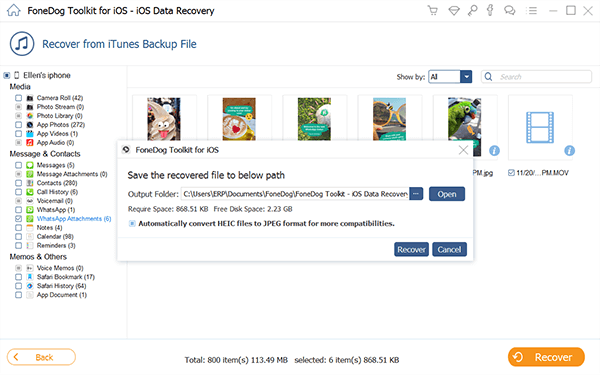
iCloud'un en uygun yol olduğunu hepimiz biliyoruz. iPhone'dan WhatsApp konuşmalarını kurtar. Bununla, FoneDog Araç Takımı - iOS Veri Kurtarma Ayrıca, yalnızca WhatsApp mesajlarını seçerek kurtarmanıza izin vermek için iCloud hesabınızı entegre etti. İşte nasıl:
Aşama 1. Açık FoneDog Araç Takımı - iOS Veri Kurtarma bilgisayarınızda
İlk önce sahip olmanız gerekir FoneDog Araç Takımı - iOS Veri Kurtarma bilgisayarda açıldı. ' olan üçüncü kurtarma seçeneğine tıklayın.İCloud Yedekleme Dosyasından Kurtar'
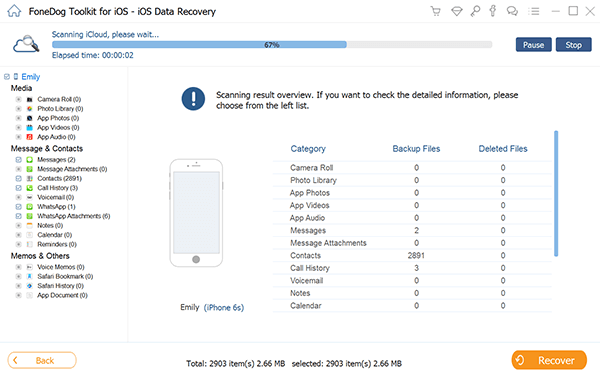
Adım 2. iCloud Hesabınızda oturum açın
iPhone'unuzda sahip olduğunuz aynı hesabı kullanarak, doğru kullanıcı adı ve şifre ile iCloud hesabınızda oturum açın. Tüm kimlik bilgileri sunucularında saklanmaz FoneDog Araç Takımı - iOS Veri Kurtarma gizlilik koruması için bu konuda endişelenmenize gerek yok.

Aşama 3. İstediğiniz iCloud Yedeklemesini seçin
Giriş yaptıktan sonra, yaptığınız tüm iCloud yedeklemelerinin görüntüsünü görebilirsiniz. En yenisini seçin ve ' üzerine tıklayın.İndir' çıkarma işlemini başlatmak için.

Adım4. İndirin, Ayıklayın, Tara, Önizleyin ve Kurtarın
iCloud yedeklemesi indirildikten sonra, FoneDog Araç Takımı - iOS Veri Kurtarma şimdi tüm yedekleme dosyasını çıkaracak ve kurtarma için tüm dosyaların bulunduğu bir açılır pencere görürseniz, daha hızlı tarama için WhatsApp mesajlarını seçin ve 'Sonraki'. Tarama durduğunda, sahip olduğunuz tüm WhatsApp konuşmalarının görüntüsünü görebilir ve hepsini kurtaramaz veya yalnızca istediklerinizi seçerek seçemezsiniz. Çıktı klasörünü seçin ve ' üzerine tıklayınKurtarmak' onları kurtarmak için.
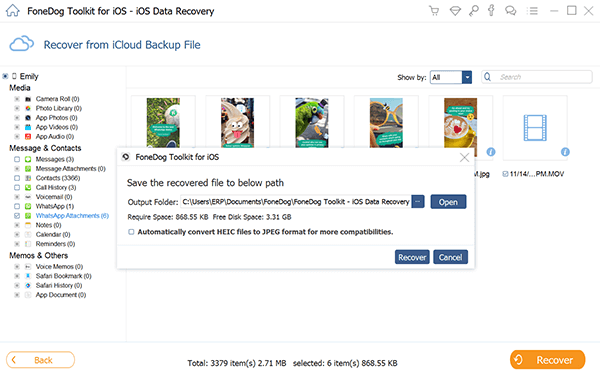
adımlar iPhone'dan WhatsApp konuşmalarını kurtar kullanma FoneDog Araç Takımı - iOS Veri Kurtarma çok kolay. Kendiniz test etmek ve görmek için bu programın ücretsiz deneme sürümünü indirebilirsiniz. FoneDog Araç Takımı - iOS Veri Kurtarma güvenebileceğiniz üç kurtarma seçeneğine sahiptir: 'İOS cihazından kurtar','İTunes yedeklemesinden kurtar', ve 'İCloud yedeklemesinden kurtarın'. FoneDog Araç Takımı - iOS Veri Kurtarma gibi diğer dosyaları kurtarabilir kontaklar, arama kayıtları, Fotoğraflar, WhatsApp Mesajları, Safari'nin yer imleri, Mesajlar, Videolar ve daha fazlası. Dünya çapında milyonlarca kullanıcıyla piyasadaki en güvenilir kurtarma yazılımı olmuştur. FoneDog Araç Seti - iOS Veri Kurtarma iPhone ve iPad gibi tüm iOS cihazlarıyla çalışır ve en son iOS 10 ile bile uyumludur. Ancak elbette yedeklemeler her zaman gereklidir, bu nedenle bunları asla hafife almayın. İster iTunes ister iCloud aracılığıyla hangi yedeklemenin telefon kullanımınıza uygun olduğunu bulun ve ihtiyaçlarınıza göre hangisinin verilerinizle gerçekten ilgileneceğini seçin. Veri kaybına veda edin!
İnsanlar ayrıca okurFacebook Mesajlarınızı KurtarınEski Kik Mesajları Nasıl Geri Yüklenir
Hinterlassen Sie einen Kommentar
Yorumlamak
iOS Veri Kurtarma
FoneDog iOS Veri Yedekleme - iOS aygıtınızdan kayıp veya silmiş dosyaları kurtarmanıza yardım etmek için üç etkili yöntem sağlar.
Ücretsiz deneme Ücretsiz denemePopüler makaleler
/
BİLGİLENDİRİCİLANGWEILIG
/
basitKOMPLİZİERT
Vielen Dank! Merhaba, Sie die Wahl:
Excellent
Değerlendirme: 4.6 / 5 (dayalı 87 yorumlar)